Jos käytät autoon integroituja tietojärjestelmiä ja viestintälaitteita ajon aikana, huomiosi voi kiinnittyä muualle liikennetilanteesta. Voit menettää auton hallinnan.
Noudata ajotietokonetta käyttäessäsi senhetkisen oleskelumaan maakohtaisia lakimääräyksiä.
Ajotietokoneen näytöt ilmestyvät monitoiminäyttöön Lisää.
Kun toiminto on kytketty päälle, useat merkkiäänet antavat ilmoituksen käyttöjärjestelmää käytettäessä. Merkkiääni kuuluu esimerkiksi luettelon lopun saavuttamisen yhteydessä tai luetteloa läpi selattaessa.
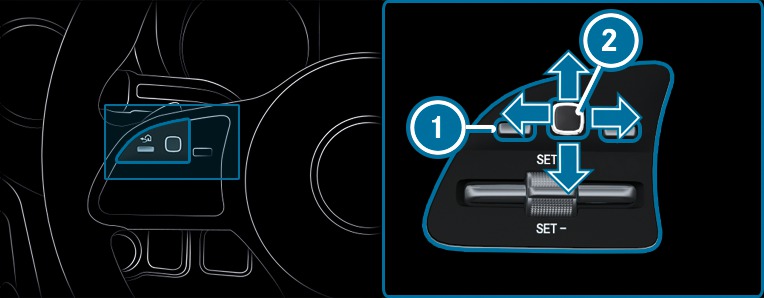
Ajotietokonetta käytetään vasemmalla olevalla Touch-Controlilla  ja vasemmalla olevalla paluunäppäimellä
ja vasemmalla olevalla paluunäppäimellä  .
.
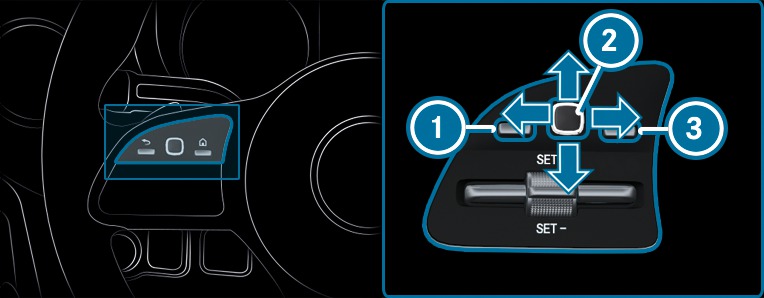
vasemmalla olevalla paluunäppäimellä

vasemmalla olevalla Touch-Controlilla

vasemmalla olevalla päävalikkopainikkeella

Huolto
Avustimet
Matka
Navigointi
Radio
Mediat
Puhelin
Asetukset
 , tai paina sitä kerran ja pidä sitä painettuna.
, tai paina sitä kerran ja pidä sitä painettuna. Autot, joissa ei ole aktiivista etäisyysavustinta DISTRONIC: Voit hakea ajotietokoneen päävalikon näyttöön näppäimellä  .
.
 .
.  .
.  .
.  .
.  .
. Jos olet jossakin alavalikossa ja painat vasemmalla olevaa paluunäppäintä  pidemmän aikaa, päävalikko ilmestyy.
pidemmän aikaa, päävalikko ilmestyy.

